Email-Textbaustein verwalten
Im Kundendialog unter „Funktionen“ => „Wartung“ finden Sie die Funktionen zum Verwalten der Email-Bausteine:
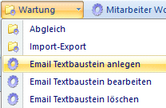
Email Textbaustein anlegen
Vergeben Sie zuerst einen Titel für den neuen Email-Textbaustein.
Diesen benötigen Sie um den Baustein später wieder leicht in der Liste zu finden und sollte für Sie aussagekräftig sein.
Danach öffnet sich der Dialog zum Bearbeiten des Datensatzes.
Geben Sie nun hier im Feld „Text“ den Text ein, der dann im Email verwendet werden soll.
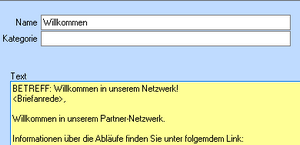
Automatische Anrede:
Sie können mit dem Platzhalter „<Briefanrede>“ (siehe Grafik) automatisch eine Anrede einfügen lassen.
Je nach Markierung im Kunden des Feldes „Anrede pers. (Du)“ wird hier eine formelle (Sehr geehrte ..) oder eine persönliche Anrede (Liebe … eingetragen).
Die Formulierung dieser Anrede können Sie auch in den Stammdaten des Geschlechts (männlich, weiblich) definieren. Dazu im Kunde im Geschlecht mit der rechten Maustaste klicken und dann auf „Bearbeiten“ Dort finden Sie die Felder für „Anrede formal“ und „Anrede persönlich“
Mit dem Platzhalter <sponsor> können Sie Ihre eigene Partnernummer weitergeben.
Zum Beispiel im Link zur Network-Butler Seite:
www.network-butler.at/?sponsor=<sponsor>
Automatische Du/Sie Anpassung im Text und im Betreff:
Sie können auch den Inhalt Ihrer Email an die Anrede anpassen. Verwenden Sie dazu an den passenden Stellen die Platzhalter [[Du:xxx]] und [[Sie:yyy]] um eine persönliche oder eine formelle Formulierung zu wählen.
Beispiele:
[[Du:Du hast]][[Sie:Sie haben]] ja auch laufend Kontakt zu Kunden und Netzwerken und [[Du:kannst]][[Sie:können]] vielleicht auch davon profitieren.
Der Butler macht [[Du:dich]][[Sie:Sie]] auch mit [[Du:deinen]][[Sie:Ihren]] aktuellen Produkten noch erfolgreicher.
Wichtig ist die DOPPELTE Eckige Klammer am Anfang [[ und Am Ende ]].
Automatischer Betreff:
Wenn Sie im Textbaustein in der ersten Zeile das Stichwort BETREFF: eintragen (siehe Grafik), dann wird der Text dieser Zeile automatisch als Betreff im Email verwendet.
Speichern Sie den Datensatz mit dem Button „Speichern“
![]()
Nachfassfrist – Automatische Aufgaben:
Wenn Sie im Textbaustein eine „Nachfassfrist“ hinterlegen, dann wird bei Verwendung dieses Textbausteins automatisch eine Aufgabe zum Nachfassen erzeugt, mit dem Fälligkeitsdatum, das dieser Frist entspricht.
Email Textbaustein bearbeiten
Es wird eine Liste der bestehenden Bausteine angezeigt.
Wählen Sie einen Email-Baustein und bestätigen Sie mit „OK“.
Es öffnet sich der Datendialog zum Bearbeiten des Bausteins.
Erfassen Sie Ihre Änderungen und speichern Sie den Datensatz mit dem Button „Speichern“
![]()
Email Textbaustein löschen
Es wird eine Liste der bestehenden Bausteine angezeigt.
Die Bausteine die Sie mit der Checkbox aktivieren, werden gelöscht.
Hier finden sie auch ein Video zum Thema:
https://www.network-butler.at/anleitung/#13